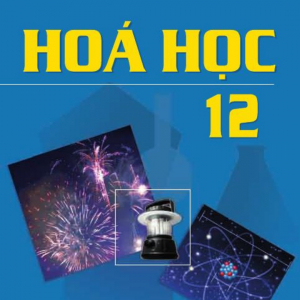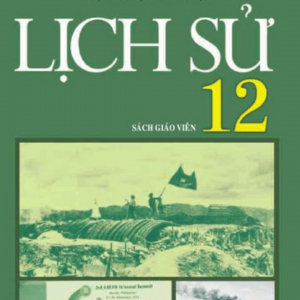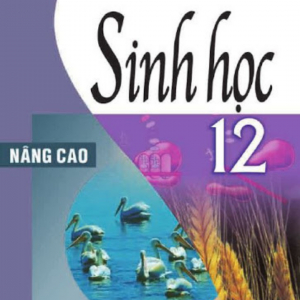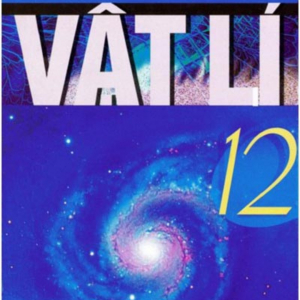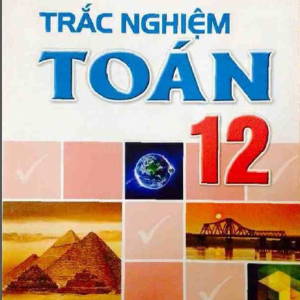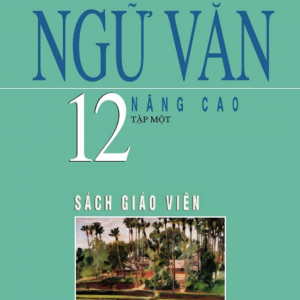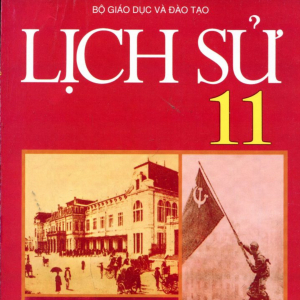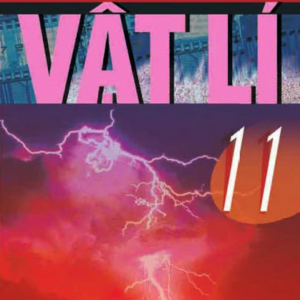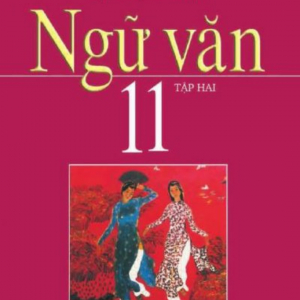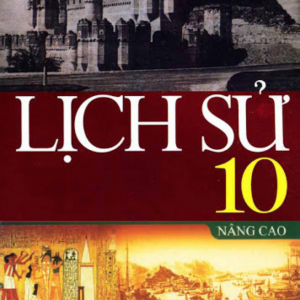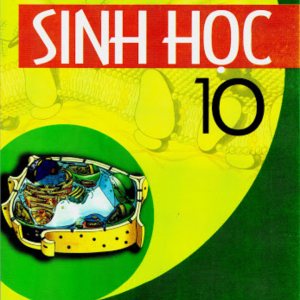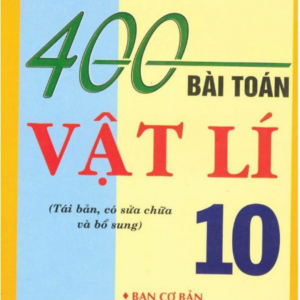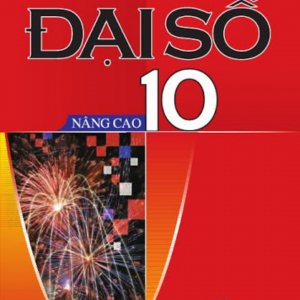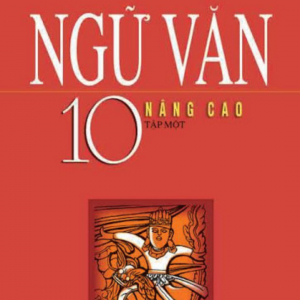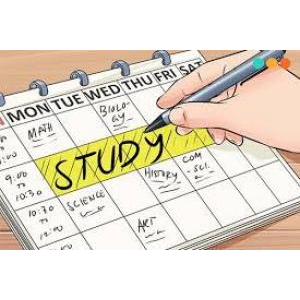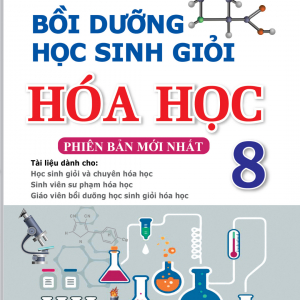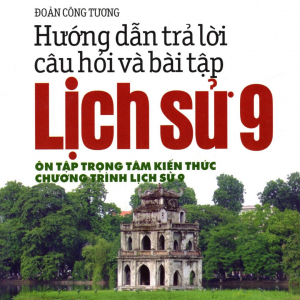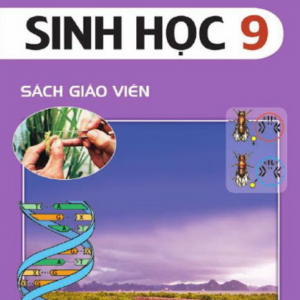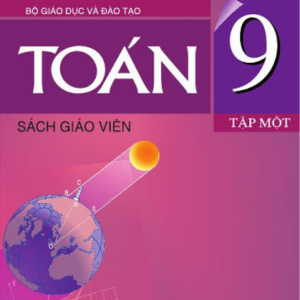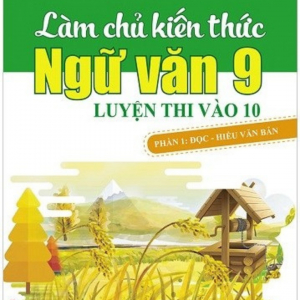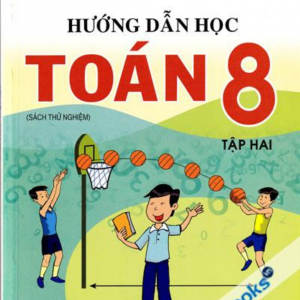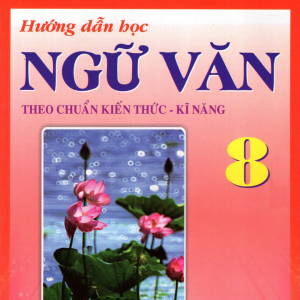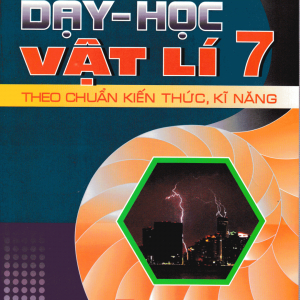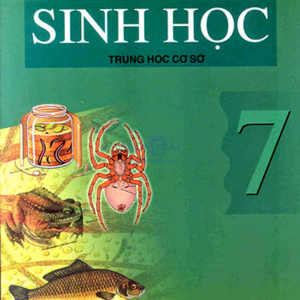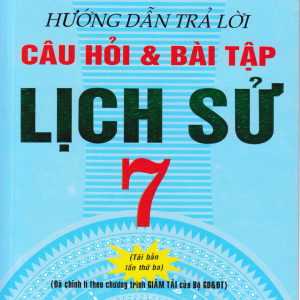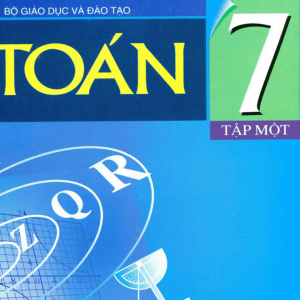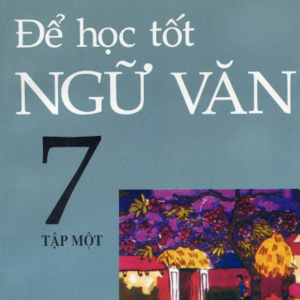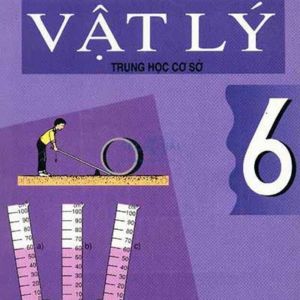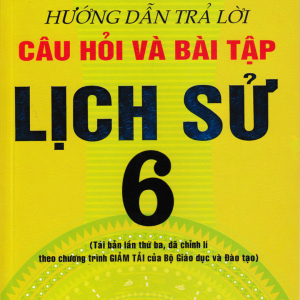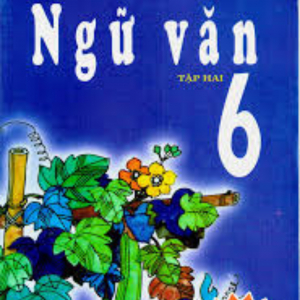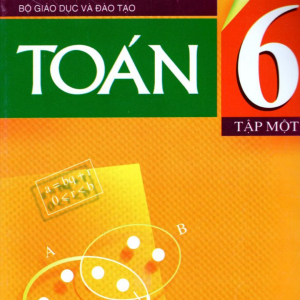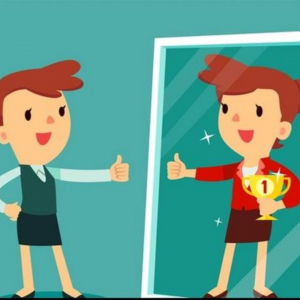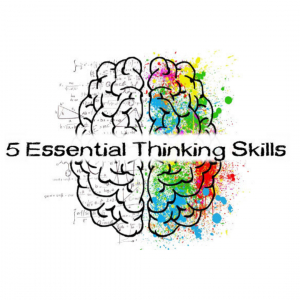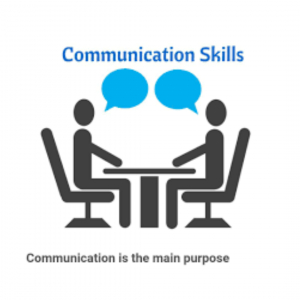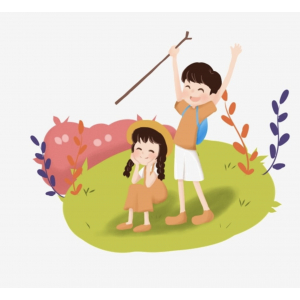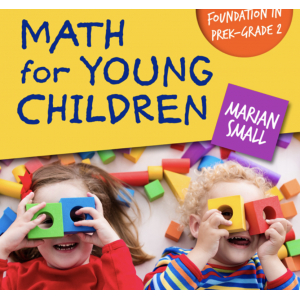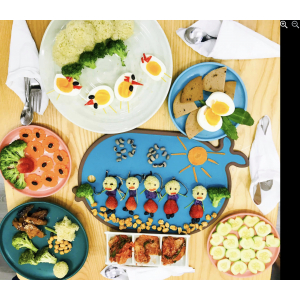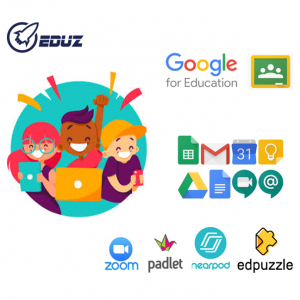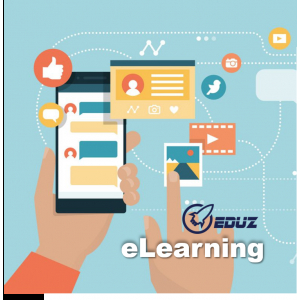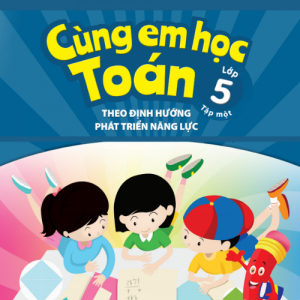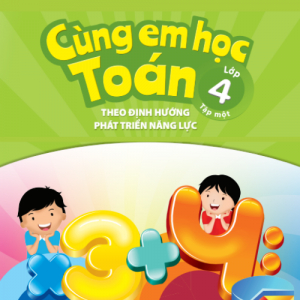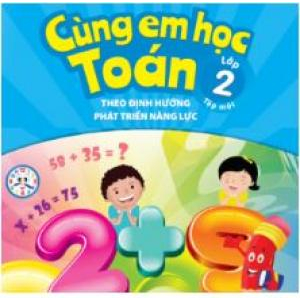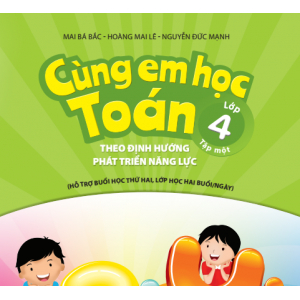Tôi vẫn còn ám ảnh buổi bảo vệ đồ án năm cuối. Tôi đã dành ba tháng trời để xây dựng một thuật toán phức tạp, từng dòng code đều là tâm huyết. Nhưng khi đứng trước hội đồng, sự lo lắng khiến tôi giải thích mọi thứ với tốc độ của một rapper, giọng nói run rẩy và mic thì chập chờn. Kết quả, một thầy trong hội đồng nhận xét: "Code của em có vẻ ổn, nhưng thầy thực sự không theo kịp em đang giải thích logic ở đoạn nào".
Cảm giác công sức của mình không được ghi nhận trọn vẹn chỉ vì một phần trình bày thiếu rõ ràng thật sự rất khó chịu. Đó là lúc tôi nhận ra, code sạch thôi chưa đủ, mà cách chúng ta "trình bày" về nó cũng quan trọng không kém. Sẽ ra sao nếu có một cách để mọi lời giải thích của bạn, dù nói nhanh hay mic rè, đều được hiển thị rõ ràng từng chữ một cho giảng viên thấy?
Đây chính là "bí kíp" mà tôi ước mình biết đến sớm hơn. Một phương pháp không chỉ cứu vớt điểm số mà còn thể hiện sự chuyên nghiệp của bạn. Hãy xem làm thế nào để mọi video demo code của bạn từ nay về sau đều trở nên hoàn hảo nhé.
1. Tại Sao Video Giải Thích Code Thường "Mất Điểm Oan"?

Trước khi đi vào giải pháp, chúng ta cần hiểu rõ gốc rễ vấn đề. Hãy thử đặt mình vào vị trí của giảng viên: họ phải xem hàng chục video mỗi kỳ, và sự thiếu rõ ràng chính là kẻ thù lớn nhất của điểm số. Video của bạn rất dễ bị trừ điểm vì những lý do tưởng chừng rất nhỏ:
- Chất lượng âm thanh kém: Tiếng ồn từ quạt máy tính, mic của laptop bị rè, hay các tạp âm từ môi trường xung quanh có thể khiến lời nói của bạn bị nhiễu, câu được câu mất.
- Thuật ngữ chuyên ngành khó nghe: Các từ như "Instantiate", "Polymorphism", "Asynchronous"... vốn đã phức tạp, nay lại được nói qua một chiếc mic không chuẩn sẽ rất dễ bị nghe nhầm.
- Tốc độ nói không ổn định: Việc lo lắng khi trình bày là hoàn toàn bình thường. Tuy nhiên, nó thường khiến chúng ta nói rất nhanh và nuốt chữ, làm người nghe không thể xử lý kịp thông tin.
- Thói quen xem tua nhanh của giảng viên: Để tiết kiệm thời gian, nhiều thầy cô sẽ xem video của sinh viên ở tốc độ 1.5x hoặc 2x. Nếu không có phụ đề để đọc lướt theo, chắc chắn họ sẽ bỏ lỡ những ý quan trọng mà bạn muốn truyền tải.
2. Pictory Biến Lời Nói Thành Phụ Đề Chính Xác Như Thế Nào?
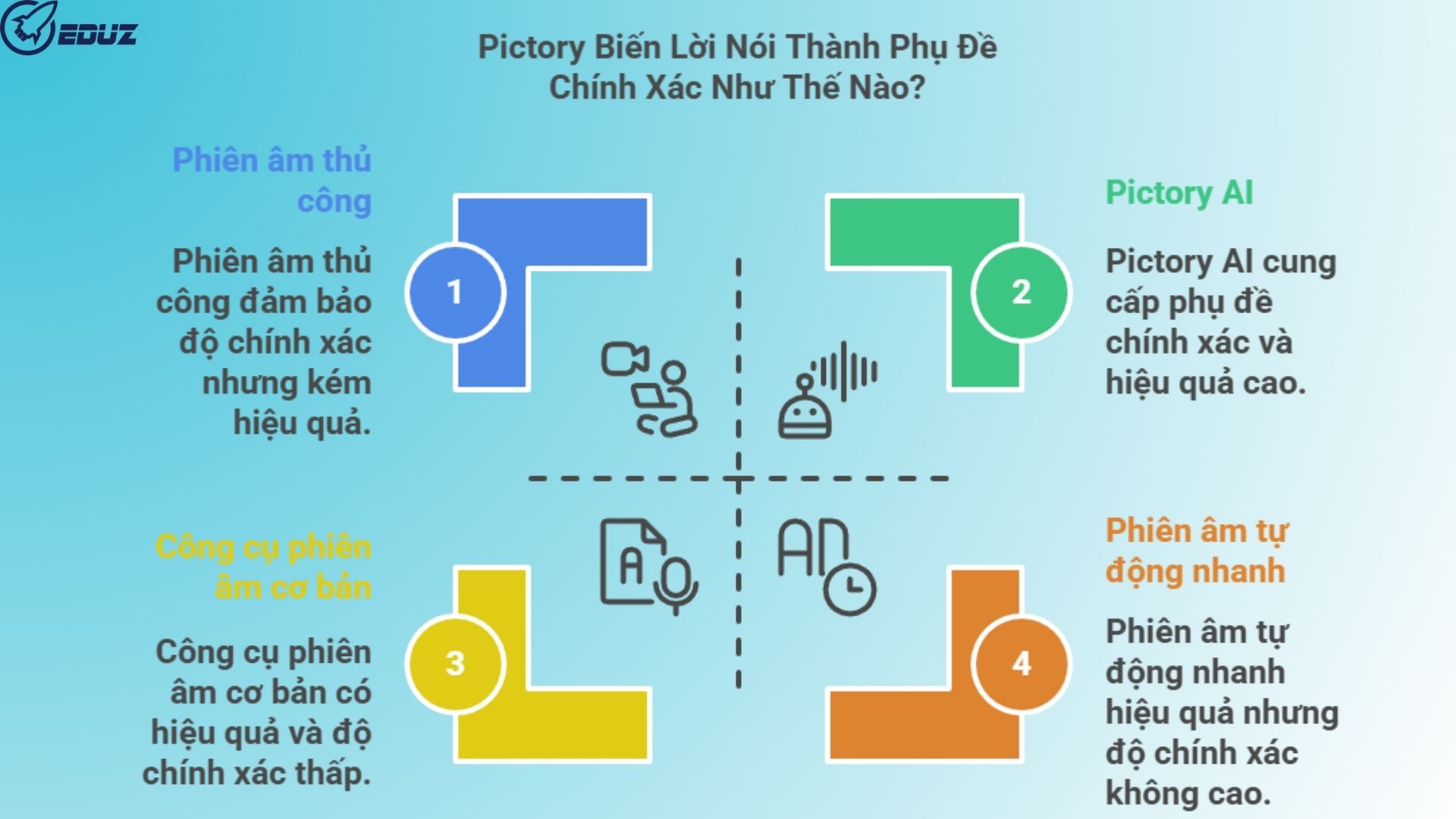
Đây không phải là việc bạn phải ngồi gõ và căn chỉnh từng dòng phụ đề một cách thủ công tốn thời gian. Pictory sử dụng Trí tuệ nhân tạo (AI) để lắng nghe và chuyển đổi giọng nói trong video của bạn thành văn bản một cách hoàn toàn tự động.
Nó hoạt động dựa trên công nghệ nhận dạng giọng nói tiên tiến, được huấn luyện để hiểu nhiều chất giọng và ngữ điệu khác nhau, kể cả khi có tạp âm nhẹ. Đặc biệt, AI của Pictory có khả năng nhận diện các thuật ngữ kỹ thuật phổ biến, giúp giảm thiểu sai sót so với các công cụ phiên âm thông thường. Toàn bộ quá trình này thay vì tốn hàng giờ đồng hồ, giờ đây chỉ cần một cú nhấp chuột và vài phút chờ đợi.
3. 3 Bước Đơn Giản Để Thêm Phụ Đề Chuyên Nghiệp Vào Video Code Của Bạn
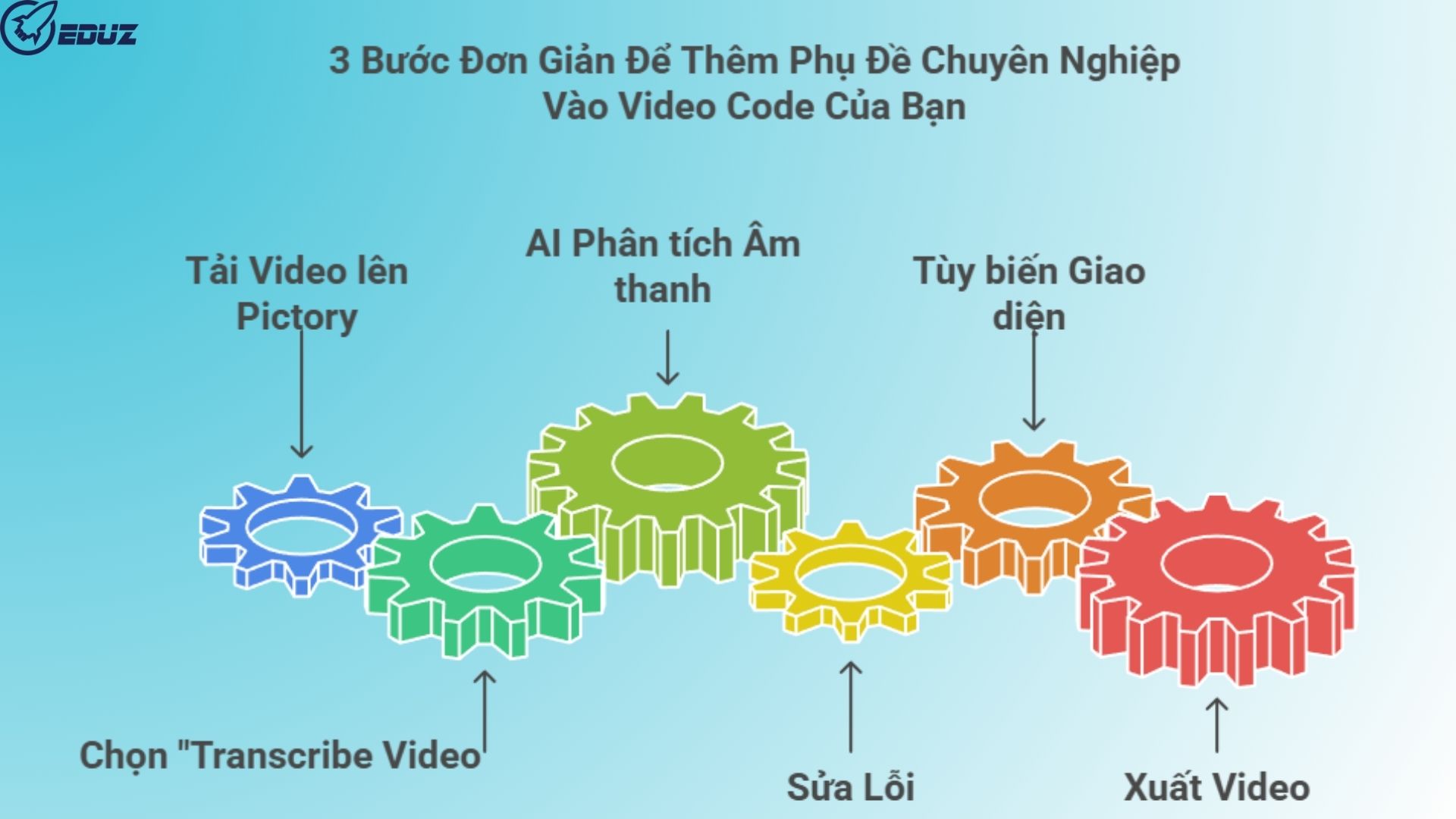
- Bước 1: Tải Video Quay Màn Hình Của Bạn Lên Pictory
Sau khi bạn đã quay xong video giải thích code của mình (bằng OBS, Camtasia, hay bất cứ phần mềm nào), bạn chỉ cần truy cập vào Pictory và kéo thả file video đó vào giao diện của chương trình. - Bước 2: Chọn "Transcribe Video" Và Để Ai Làm Việc
Pictory sẽ yêu cầu bạn chọn ngôn ngữ trong video (chọn Tiếng Việt hoặc Tiếng Anh tùy theo video của bạn) và sau đó bắt đầu quá trình phân tích âm thanh. Quá trình này nhanh hay chậm tùy thuộc vào độ dài video, nhưng thường chỉ mất vài phút. AI sẽ trả về toàn bộ nội dung lời nói của bạn dưới dạng văn bản có kèm theo các mốc thời gian chính xác. - Bước 3: Tinh Chỉnh Và Tùy Biến (Bước Quan Trọng Nhất!)
Đây là bước thể hiện sự chỉn chu và chuyên nghiệp của bạn. Hãy dành vài phút đọc lại toàn bộ phụ đề do AI tạo ra và thực hiện các thao tác sau: - Sửa lỗi nhỏ: AI có thể không nhận diện đúng 100% các tên biến, tên hàm hoặc thuật ngữ đặc thù trong project của bạn. Hãy rà soát và chỉnh sửa lại những từ này cho thật chính xác.
- Tùy biến giao diện: Đừng dùng định dạng phụ đề mặc định. Pictory cho phép bạn chọn kiểu font chữ dễ đọc, đổi màu chữ, và đặc biệt là thêm màu nền cho phụ đề. Một mẹo nhỏ là hãy chọn nền đen chữ trắng, trông sẽ rất chuyên nghiệp và nổi bật trên nền code của bạn, tương tự như theme của VS Code hay Sublime Text.
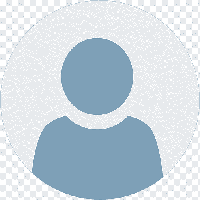







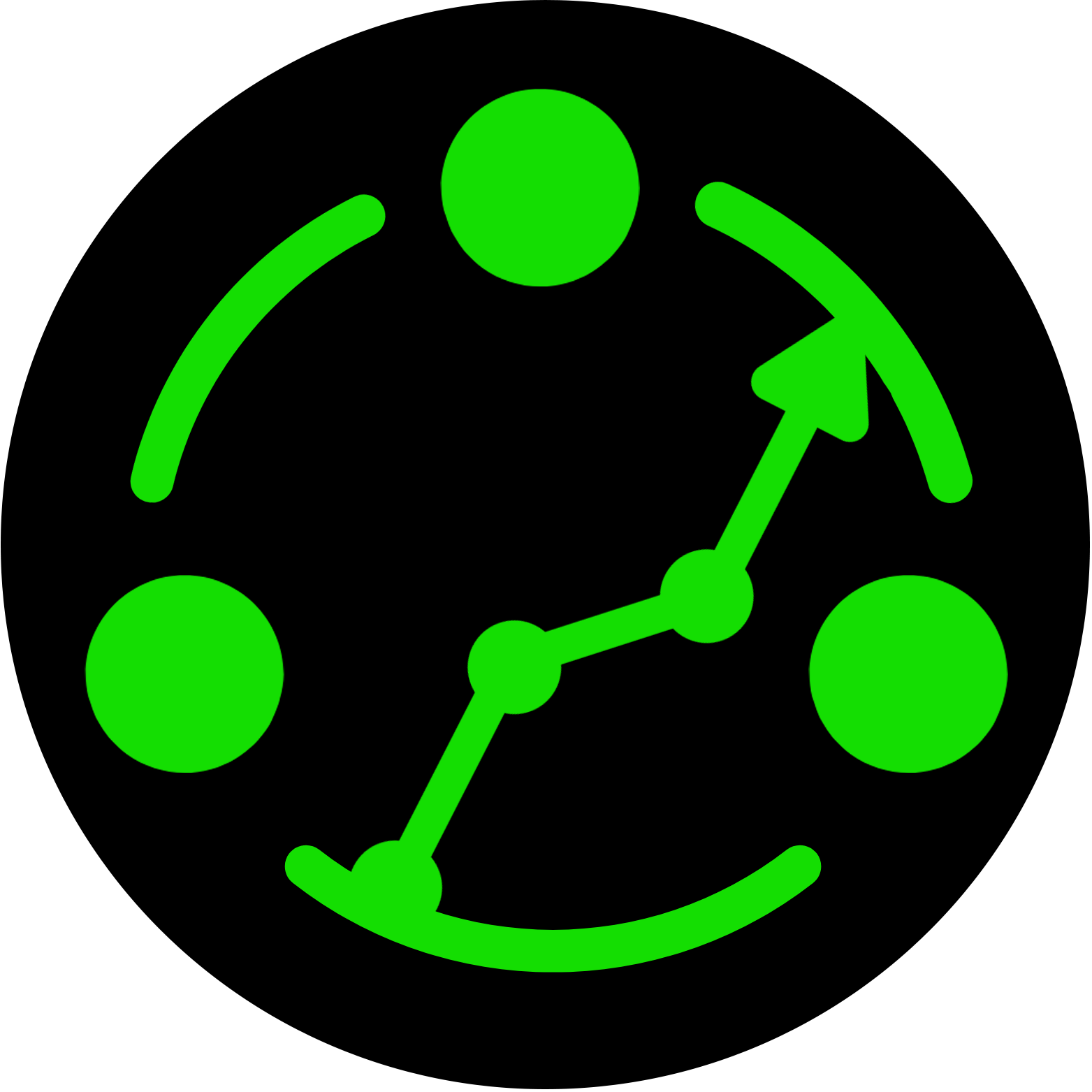


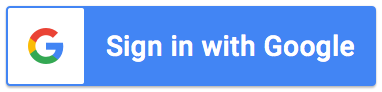
![[Trải nghiệm] Tiếng Anh Công Nghệ](https://eduz.vn/datafiles/8/2025-12/thumbs-tieng-anh-cong-nghe-17645814158532.jpg)



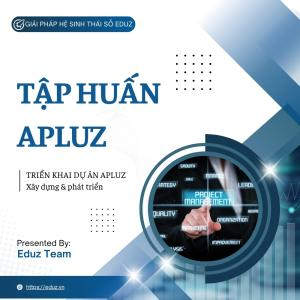




![[DN5SAO] Tập Huấn Sinh Viên Thực Tập](https://eduz.vn/datafiles/8/2024-06/thumbs-chuong-trinh-tap-huan-17192904622640.png)

.png)


![[Pre-Ket] English Bridging Course](https://eduz.vn/datafiles/8/2023-12/thumbs-tieng-anh-pre-ket-17016625402127.png)

![[Trải nghiệm] Lớp học Mầm non](https://eduz.vn/datafiles/8/2023-11/thumbs-Xuong-sang-tao-16995224364239.png)
![[IE01] IELTS Foundation](https://eduz.vn/datafiles/8/2023-10/thumbs-IELTS-Foundation-16983332898951.jpg)
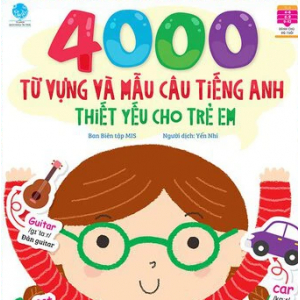
![[EP04] Starters Special Englsh](https://eduz.vn/datafiles/8/2023-10/thumbs-ep04-starters-special-englih-16978616146081.png)

![[Trải nghiệm] Ôn tập Tuần - Toán lớp 3 (Sách CTST)](https://eduz.vn/datafiles/8/2023-07/thumbs-Toan-3-logo-16888049182155.png)
![[EP03] Pre-Starters English](https://eduz.vn/datafiles/8/2023-06/thumbs-LOP-TIENG-ANH-NEN-TANG-EP03-1-16877523348263.png)
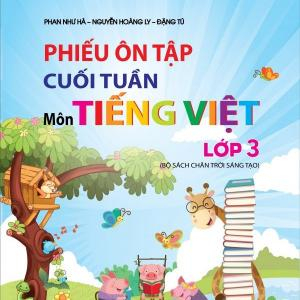




![[SP03] Flyers Special English](https://eduz.vn/datafiles/8/2023-10/thumbs-10-16978616717569.png)
![[Trải nghiệm] Early Childhood English](https://eduz.vn/datafiles/8/2023-10/thumbs-early-childhood-english-sample-16978612137109.png)
![[Trải nghiệm] Flyers Special English](https://eduz.vn/datafiles/8/2023-10/thumbs-flyers-special-english-sample-16978611197822.png)
![[Trải nghiệm] IELTS Foundation](https://eduz.vn/datafiles/8/2023-06/thumbs-FOUNDATION-16820880185427.png)
![[Trải nghiệm] Starters Special English](https://eduz.vn/datafiles/8/2023-10/thumbs-Starters-special-english-sample-16978609846972.png)
![[Trải nghiệm] Foundation English](https://eduz.vn/datafiles/8/2023-10/thumbs-foundation-english-sample-16978611717701.png)
![[Trải nghiệm] Vẽ Màu nước Mầm Non](https://eduz.vn/datafiles/8/2023-10/thumbs-ve-mam-non-16978613446713.png)

![[Trải nghiệm] Lập trình Sáng tạo (Scratch JR)](https://eduz.vn/datafiles/8/2023-06/thumbs-MON-HOC-2022-1-png-16572787941934.png)

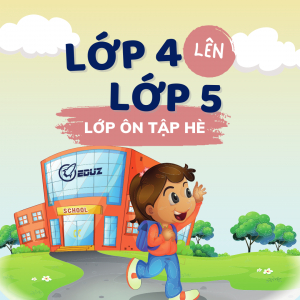
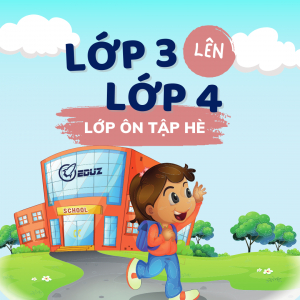
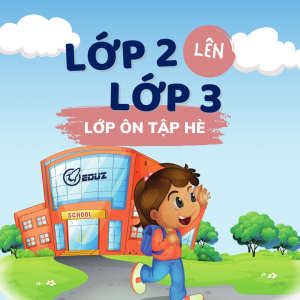








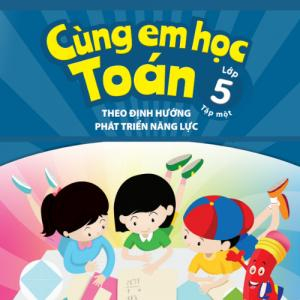

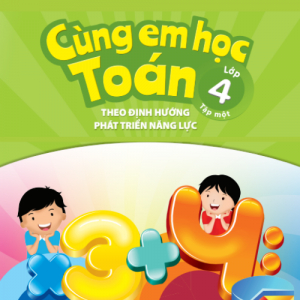
![[Trải nghiệm] Movers Special English](https://eduz.vn/datafiles/8/2023-10/thumbs-Movers-special-english-sample-16978610829297.png)
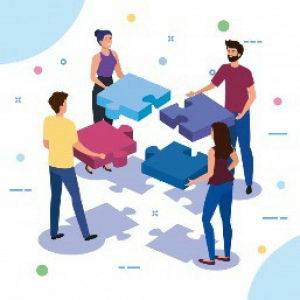
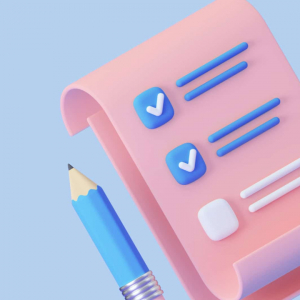
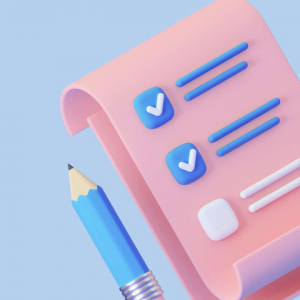
![[EP02] Foundation English](https://eduz.vn/datafiles/8/2023-03/thumbs-Asset-32x-16781852553762.png)
![[Trải nghiệm] Doodle - Nguệch ngoạc vẽ thế giới](https://eduz.vn/datafiles/8/2023-10/thumbs-doodle-nguech-ngoac-ve-ca-tg-16978612718892.png)
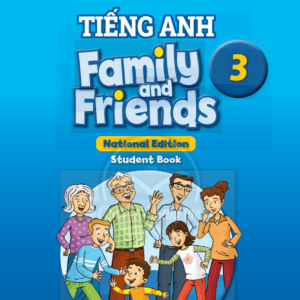



![[SP02] Movers Special English](https://eduz.vn/datafiles/8/2023-10/thumbs-movers-special-english-16978616885043.png)



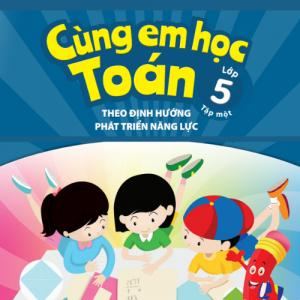


![[SP01] Starters Special Englsh](https://eduz.vn/datafiles/8/2023-10/thumbs-sp01-starters-special-english-16978615673911.png)








![[EP01] Early Childhood English](https://eduz.vn/datafiles/8/2023-10/thumbs-ep01-early-childhood-english-16978614739394.png)